Annons
Att manuellt uppgradera Linux-kärnan är inte en enkel prestation - det kräver en hel del kunskap. Vi har behandlat hur vi gör det tidigare Hur man uppdaterar Linux-kärnan för förbättrad systemprestandaLinux-kärnan är har regelbundna utgåvor, som erbjuder nya funktioner och förbättringar som du måste vänta på i en ny distributionsversion - såvida du inte uppgraderar Linux-kärnan manuellt. Vi visar dig hur. Läs mer , men om du hellre vill få det senaste och bästa utan väsen och kör Ubuntu kanske du uppskattar en mer automatisk lösning i form av Ukuu.
Vad är en kärna?
Kärnan är i princip Vad är en kärna i Linux och hur kontrollerar du din version?Linux är ett operativsystem, eller hur? Tja, inte exakt! Det är faktiskt en kärna. Men vad är Linux-kärnan? Läs mer en viktig programvara som finns i alla operativsystem. Det fungerar som en medlare mellan den programvara du kör varje dag (t.ex. webbläsare) och hårdvaran som den körs på. I huvudsak, utan en kärna, kan andra program inte fungera eftersom de inte har åtkomst till din dators resurser.
Öppna till exempel din task manager. Alla dina processer tar upp en del av datorns minne. Det är operativsystemets kärna som tyst tilldelar detta minne till dina program.
Olika operativsystem har olika kärnor. För Linux-användare betyder detta att använda operativsystem som bygger på Linux-kärna. Andra exempel inkluderar NT-kärna (Windows) och XNU-kärna (Mac).
Varför ska jag uppgradera min kärna?
Eftersom kärnan i huvudsak är mellanrummet för dina program och hårdvaran den kör på kan uppdateringar ge en mängd fördelar. Två exempel på dessa inkluderar bättre stöd för ditt datorsystem och förbättrad prestanda 5 skäl till varför du borde uppdatera din kärna ofta [Linux]Om du använder en Linux-distribution som Ubuntu eller Fedora, använder du också Linux-kärnan, kärnan som faktiskt gör din distribution till en Linux-distribution. Din distribution ber dig ständigt att uppdatera din kärna ... Läs mer .
En del av Linux-kärnan ägnas enbart åt att kontrollera saker som ditt grafikkort och CPU i form av enhetsdrivrutiner. Dessa drivrutiner i kärnan tenderar att begränsas till ett visst hårdvarusortiment. När nyare och nyare teknik kommer ut måste drivrutinerna ständigt läggas till och uppdateras för att matcha dem. Om du använder en dator som inte stöds delvis kan uppgradering av kärnan hjälpa den att bli mer kompatibel.
Tillsammans med detta kan systemprestanda gå hand i hand med bättre förare. Speciellt din grafiska prestanda får nästan konstant förbättringar per utgåva. Förvänta mig bara inte mirakel!
Tyvärr kan processen att uppgradera en kärna för hand vara lite tråkig, och det är där Ukuu kommer in.
Vad är Ukuu?
Ukuu (förkortning för Ubuntu Kernel Update Utility) gör det lättare att utföra din Ubuntu-kärna. Den laddar ner nyare kärnor från internet och ändrar ditt system för att låta det använda dem. Allt du verkligen behöver göra är att välja vilken kärna du vill och starta om den.
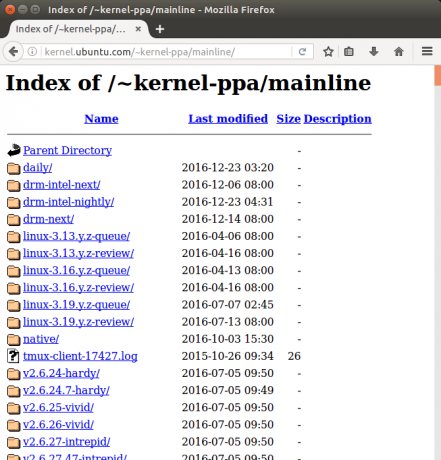
Traditionellt betyder det att uppdatera din kärna att installera en ny kopia av Ubuntu över din gamla Linux-ruta. Om du upprepar din installationsupplevelse ett par gånger ser du hur den kan äta upp någon gång. Ukuu gör denna process lika enkel som att installera ett program från Ubuntu Software Center.
Skaffa Ukuu
Ange dessa kommandon i terminalen för att installera Ukuu:
sudo apt-add-repository -y ppa: teejee2008 / ppaDu kan inte hämta Ukuu som standard från listan över programvara som Ubuntu tillhandahåller. Som sådan använder vi kommandot ovan och pekar på vårt paketansvarig En nybörjarguide för installation av programvara i Ubuntu med APTOm du har använt Ubuntu har du antagligen använt apt-kommandot någon gång. Men visste du att det finns så mycket mer än apt-get install och apt-get upgrade? Läs mer till önskat förvar. Genom att lägga till sådana platser kan vi installera programvara som Ubuntu inte har som standard (t.ex. Ukuu).

sudo apt-get-uppdateringPakethanterare (som APT), arbeta genom att hämta en lista med all programvara som de kan installera. Det andra kommandot säkerställer att listan är uppdaterad. Sätt inom kort, om du inte anger det här kommandot kan du inte hitta Ukuu!

sudo apt-get install ukuuOvanstående kommando laddar ner och installerar programmet. Alternativt kan du öppna Ubuntu Software Center 5 bra tips för Ubuntu Software Center [Linux] Läs mer , och installera Ukuu därifrån. Starta sedan programmet med hjälp av kommandot nedan.
ukuu-gtkDu kan också öppna Ukuu genom att söka efter det i Dash.
Installera en kärnan med Ukuu
Ukuu presenterar de senaste kärnorna högst upp i fönstret. Du kan också se vilken kärnversion du kör, så du behöver inte oroa dig för att kontrollera den någon annanstans. När du har valt önskad kärnversion klickar du på installationsknappen för att starta processen.

Terminalfönstret du ser visar installationen av kärnan. Se till att du känner till ditt administratörslösenord Vad är SU och varför är det viktigt att använda Linux effektivt?Linux-SU eller root-användarkontot är ett kraftfullt verktyg som kan vara till hjälp när det används korrekt eller förödande om det används omöjligt. Låt oss titta på varför du ska vara ansvarig när du använder SU. Läs mer - du kanske måste ange det i!
När du har startat om datorn, grattis! Du har precis uppdaterat kärnan.
Nedgradera kärnan
Du kan stöta på några problem om du uppgraderar din kärna till den blödande kanten. Till exempel när jag uppgraderade den till den senaste versionen (4.9) slutade min trådlösa anslutning att fungera. Men om du inte litar på egenförare Hur man installerar proprietära grafikdrivrutiner i Ubuntu, Fedora och MintFör det mesta kommer du att gå bra med open source-programvara på Linux. Men om du vill ha riktigt spel och grafisk kraft, behöver du egen drivrutiner. Så här får du dem. Läs mer som min bärbara dator kommer det osannolikt att hända.
Även om du inte stöter på några problem är det bra att veta hur du nedgraderar till din tidigare kärna för fall. Som standard ger Ubuntu inte dig möjlighet att välja vilken kärna du vill starta från. Vi kan korrigera detta genom att redigera den här filen:
sudo nano / etc / default / grub
När du är inne i filen lägger du till en # framför GRUB_HIDDEN_TIMEOUT och GRUB_HIDDEN_TIMEOUT_QUIET inmatningar. Tryck sedan på Ctrl + X för att spara dina ändringar. För att göra dessa ändringar faktiskt göra något måste du dock ange det här kommandot:
sudo grub-mkconfig -o /boot/grub/grub.cfgNär du startar om datorn visas en startmeny. Med piltangenterna kan du navigera till Avancerade alternativ för Ubuntu inträde. Välj detta för att se listan över installerade kärnor du kan starta in i.
Jag rekommenderar starkt att göra detta om du är intresserad av att få den senaste versionen av Linux-kärnan. Det kommer definitivt att göra misstag mycket lättare att fixa.
Städar upp
När du har startat i din uppgraderade (eller nedgraderade) Linux-ruta och såg till att allt fungerar, ta gärna bort kvarvarande kärnor för lite extra utrymme BleachBit - Ett verktyg för att rensa upp ditt Linux-system Läs mer . Öppna helt enkelt Ukuu och slå på Avlägsna knapp.
Kör sedan detta kommando för att rensa upp alla återstående tomma startalternativ:
sudo grub-mkconfig -o /boot/grub/grub.cfg
Med allt detta kan du njuta av din nya och förbättrade kärna!
Vilka andra Linux-verktyg älskar du att använda? Några som du vill ha men som inte finns?
Bildkredit: Rawpixel.com via Shutterstock
För närvarande studerar för en BIT, är Austin Luong en ivrig Linux-entusiast som älskar att proselytize om gratis programvara. Han gillar också att skriva sci-fi, men bara i privatlivet på sin hårddisk.


